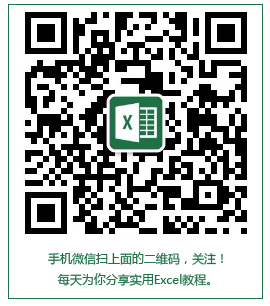内容提要:Excel剪贴板怎么打开,剪贴板的作用是什么,来来来,一起看看本文的案例,你是否能够学到些东西。
咱们看下面的Excel数据,例如鼠标点击C1单元格,我们在编辑栏可以看到,此单元格实质是“46”,而不是“46元”。

上面的单元格显示假象的原因是:通过自定义格式增加的“元”,Excel欺骗了我们的眼睛,实际上单元格中并不存在“元”字。
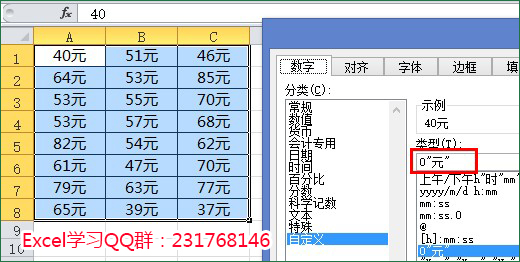
如何快速将它们转化为真实存在呢?也就是所见即所得。看下面的步骤:
第一步,打开剪贴板。excel剪贴板怎么打开?你不会不知道吧。看下面的截图,认识一下吧。
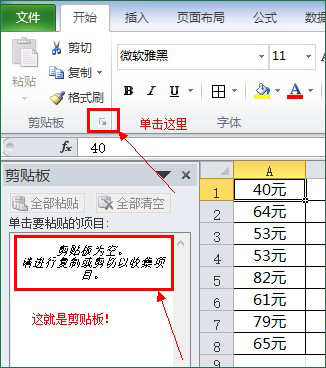
第二步,选中A1:C8单元格区域,Ctrl+C复制区域数据到剪贴板中。效果如下:
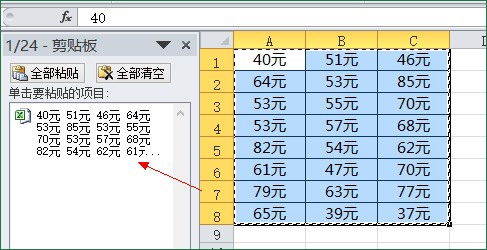
第三步,单击剪贴板里所需要的项放回数据区域,搞定。就是这么简单哦!
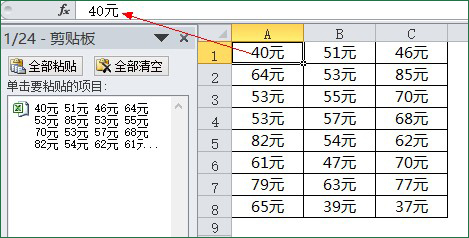
当然Excel的剪贴板不只是干这么点事儿用,还有很多场合都需要用到剪贴板,比如在公式结果转化为数值、多个单元格的值快速合并到一个单元格等等,都会用到。更多的讲解请关注部落窝教育的《Excel极速贯通班》。